| Strona główna >>> Precyzyjne rysowanie >>> Prowadnice |
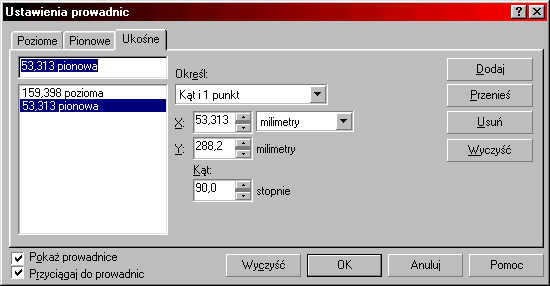
Na rysunku możesz umieszczać tzw. prowadnice ułatwiające wyrównywanie, umieszczanie i zmiany położenia obiektów. Prowadnice są wyświetlane w postaci niebieskich przerywanych linii na obszarze rysowania.
Aby do rysunku dodać prowadnicę należy chwycić jedną z linijek i przeciągnąć wskaźnik myszki na kartkę. Ustawiona w ten sposób prowadnica ma kolor czerwony, co oznacza, iż jest ona teraz wybrana, po kliknięciu w dowolne inne miejsce zmieni kolor na niebieski. Ponowne kliknięcie na niej spowoduje wyświetlenie uchwytów obracania w postaci dwukierunkowych strzałek, oraz znacznika środka obrotu (szczegóły o obracaniu obiektów w rozdziale "Transformacje obiektów").
Prowadnice możesz też dodawać do rysunku przy pomocy górnego menu "Układ | Ustawienia prowadnic..." podając precyzyjnie współrzędne ich umiejscowienia. Jeżeli dowolną z prowadnic klikniesz dwukrotnie to też zostanie wyświetlone okienko "Ustawienia prowadnic".
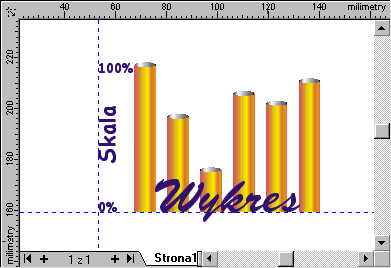
Po umieszczeniu prowadnic na obszarze rysowania każdy nowo rysowany lub przeciągany obiekt, gdy znajdzie się w pobliżu prowadnicy zostanie do niej przyciągnięty.
Do prowadnic pionowych i poziomych są przyciągane krawędzie ramki zaznaczonego obiektu, natomiast do prowadnic ukośnych jest przyciągany punkt który został kliknięty przy przeciąganiu obiektu (łatwo w ten sposób umieścić na prowadnicy środek obiektu chwytając go za znacznik środka w postaci małego znaczka "x").
Prowadnice są wyświetlane na własnej warstwie, dzięki czemu możesz dokonywać na nich wszystkich operacji jak na każdej z warstw.
Dowolną z ustawionych w ten sposób prowadnic możesz w dowolnej chwili poddać edycji przeciągając ją w inne miejsce lub obracając, bądź też dwukrotnie klikając. Jeżeli zaznaczysz prowadnicę (ma ona wtedy kolor czerwony) możesz ją usunąć wciskając na klawiaturze klawisz "DELETE".
Gdy prowadnice znajdują się już w odpowiednich miejscach, możesz je zablokować (aby nie przesunąć ich przez przypadek) zaznaczając daną prowadnicę, a następnie wybierając polecenie z górnego menu "Rozmieszczenie | Zablokuj obiekt". Aby odblokować prowadnicę kliknij ją i wybierz polecenie z górnego menu "Prowadnice | Odblokuj obiekt".
| Strona główna >>> Precyzyjne rysowanie >>> Prowadnice |